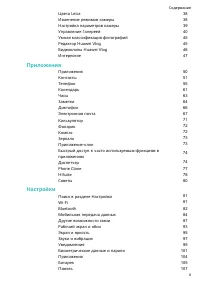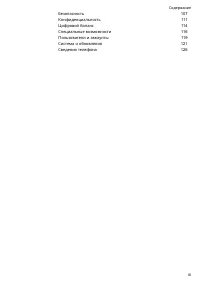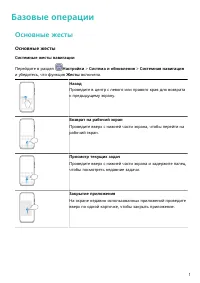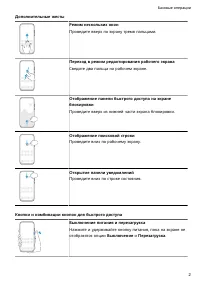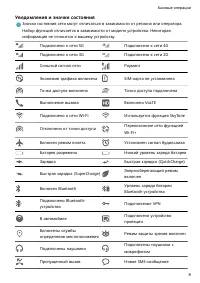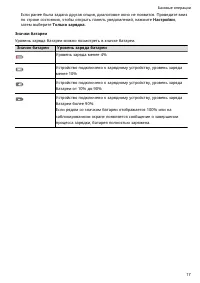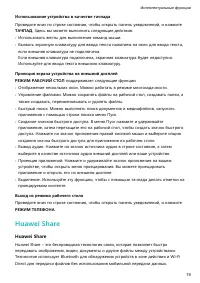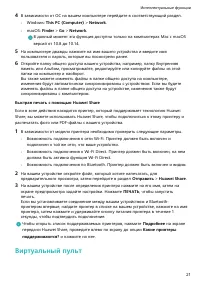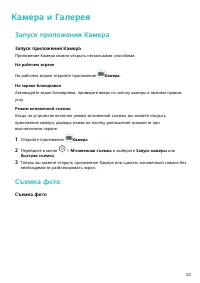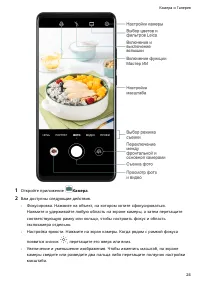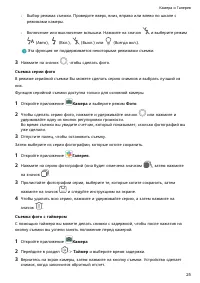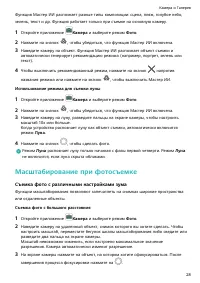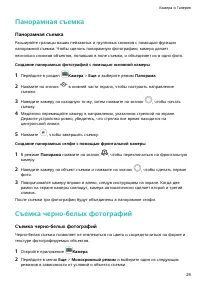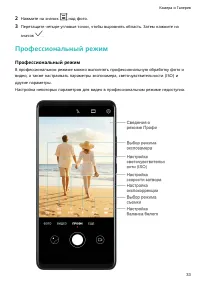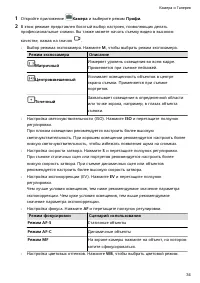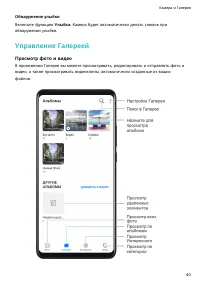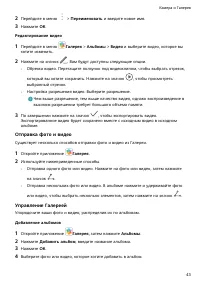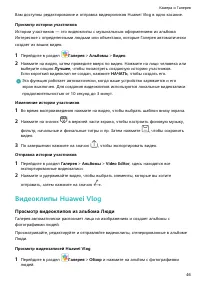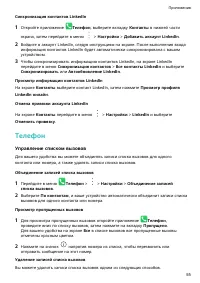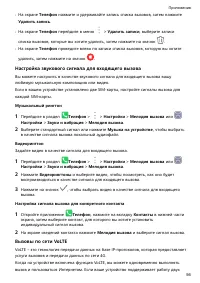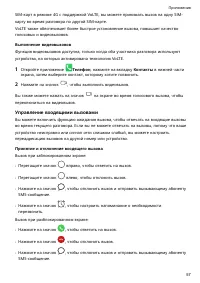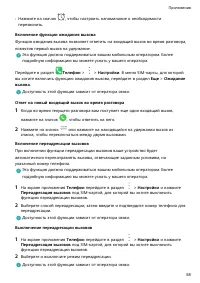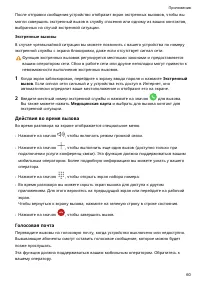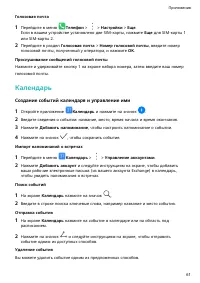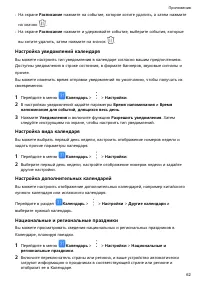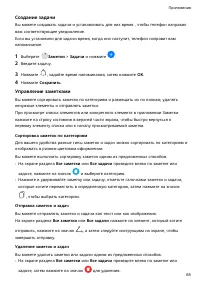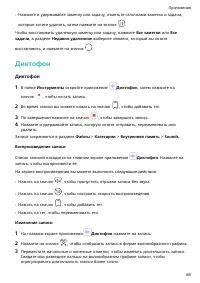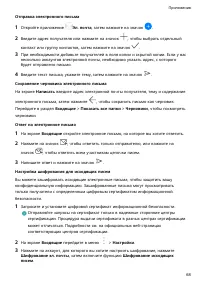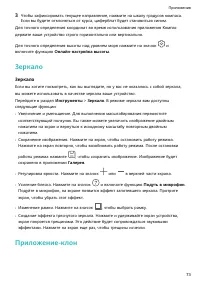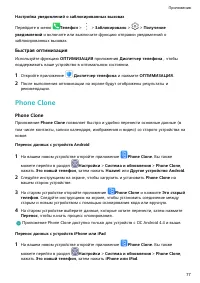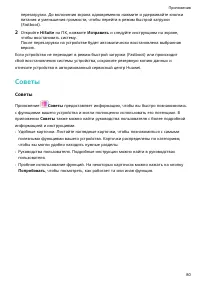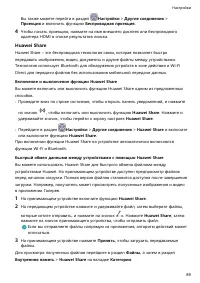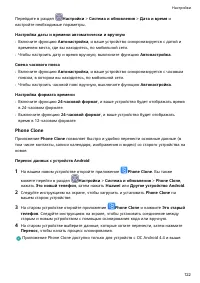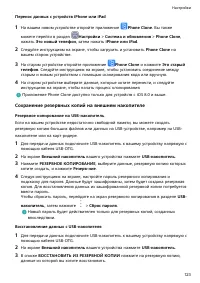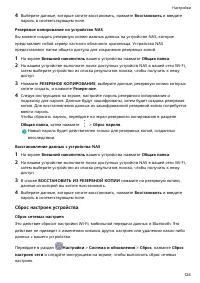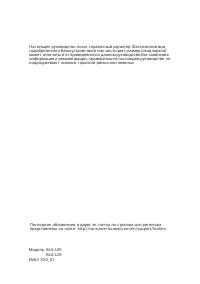Смартфоны Huawei Mate 10 Pro - инструкция пользователя по применению, эксплуатации и установке на русском языке. Мы надеемся, она поможет вам решить возникшие у вас вопросы при эксплуатации техники.
Если остались вопросы, задайте их в комментариях после инструкции.
"Загружаем инструкцию", означает, что нужно подождать пока файл загрузится и можно будет его читать онлайн. Некоторые инструкции очень большие и время их появления зависит от вашей скорости интернета.
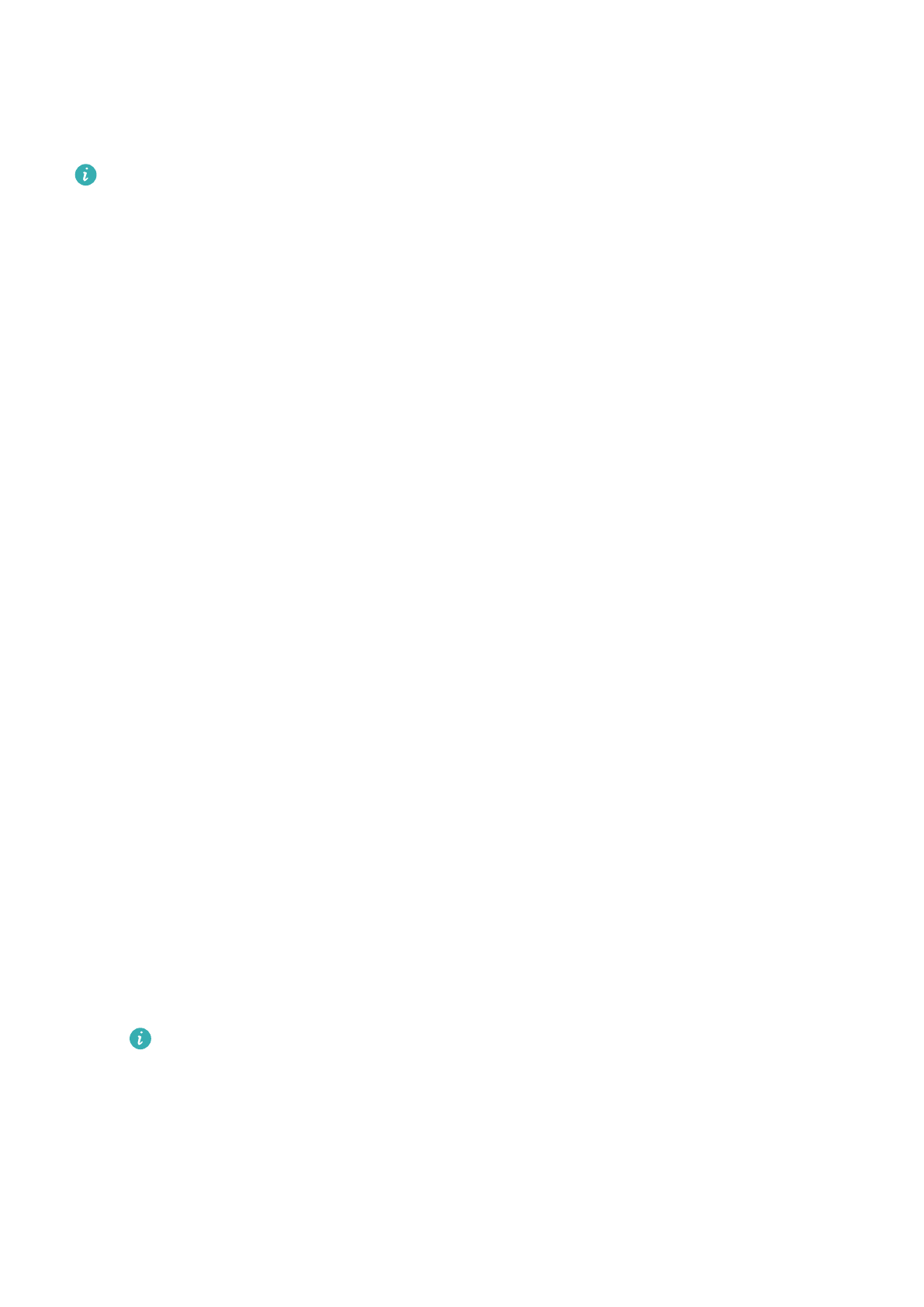
Если вы устанавливаете соединение между вашим устройством и Bluetooth-
принтером впервые, найдите принтер в списке на вашем устройстве, нажмите на имя
принтера, затем нажмите и удерживайте кнопку питания принтера в течение 1
секунды, чтобы подтвердить подключение.
Чтобы открыть список поддерживаемых принтеров, нажмите Подробнее на экране
передачи Huawei Share, проведите влево по экрану до опции Какие принтеры
поддерживаются? и нажмите на нее.
Подключение к ПК с помощью USB-кабеля
Выбор режима USB-подключения
1
С помощью USB-кабеля подключите устройство к ПК.
2
Проведите вниз по строке состояния, чтобы открыть панель уведомлений, затем
перейдите в раздел Настройки > Нажмите, чтобы посмотреть и выберите один из
предложенных режимов.
•
Передача фото. Этот режим использует протокол PTP для передачи
изображений между устройством и ПК.
•
Передача файлов. Этот режим использует протокол MTP для передачи
медиафайлов между устройством и ПК.
•
MIDI. Этот режим использует протокол MIDI, чтобы назначить ваше устройство в
качестве устройства аудиоввода и воспроизводить музыку на ПК.
Передача данных по USB-кабелю
1
С помощью USB-кабеля подключите устройство к ПК. После автоматической
установки драйверов на ПК отобразится диск с именем вашего устройства.
2
Выберите подходящий режим подключения по USB-кабелю для передачи данных.
•
Чтобы просматривать и копировать на ПК изображения с вашего устройства, для
нового диска выберите режим Передача фото. Вы можете просматривать на ПК
изображения, хранящиеся на вашем устройстве, а также копировать изображения
с устройства на ПК и наоборот.
•
Чтобы просматривать и копировать на ПК файлы с вашего устройства, для
нового диска выберите режим Передача файлов. Вы можете просматривать на
ПК файлы, хранящиеся на вашем устройстве, а также копировать файлы с
устройства на ПК и наоборот.
Установите Windows Media Player 11 или более поздней версии на ваш ПК,
чтобы просматривать на нем медиафайлы, хранящиеся на вашем устройстве.
•
Чтобы получать и обрабатывать MIDI-сообщения, передаваемые вашим ПК на
ваше устройство, выберите режим MIDI.
Печать
Подключите ваше устройство по сети Wi-Fi к принтеру с сертификатом Mopria, чтобы
распечатать изображения или документы с вашего устройства.
Настройки
91